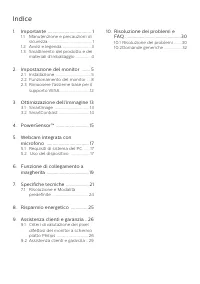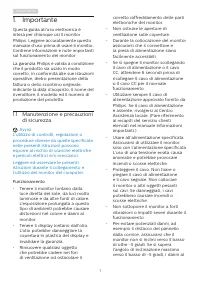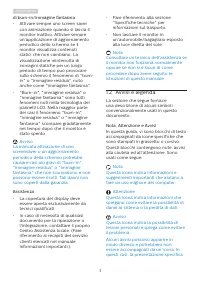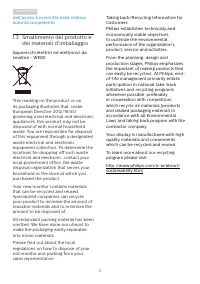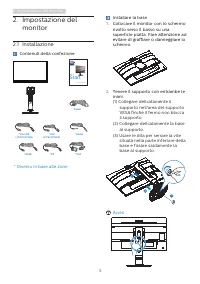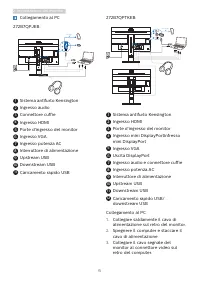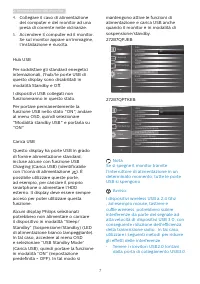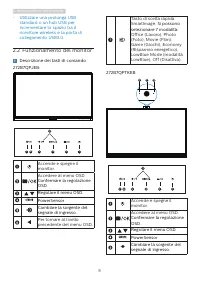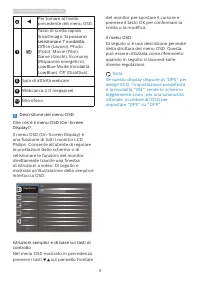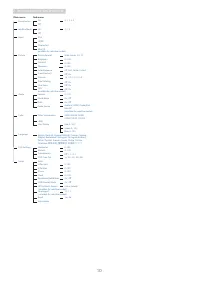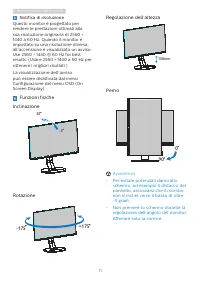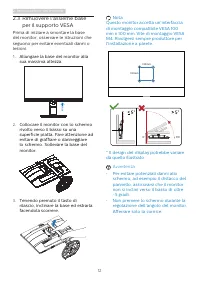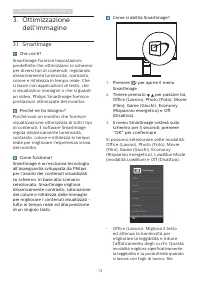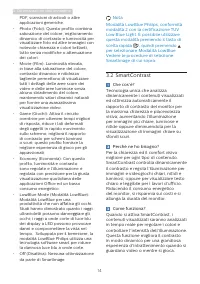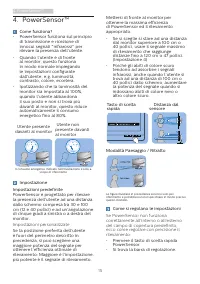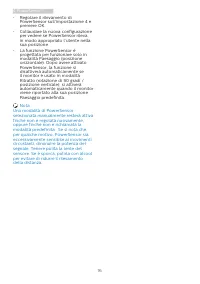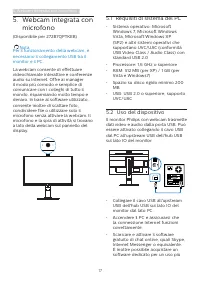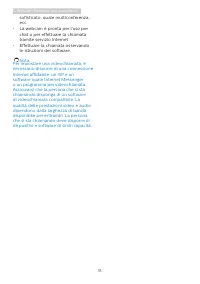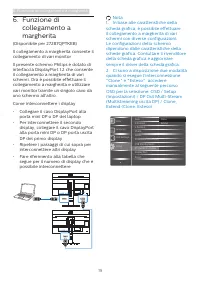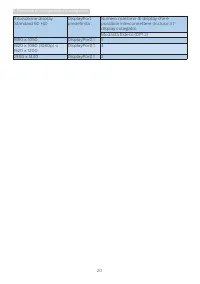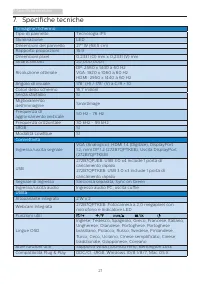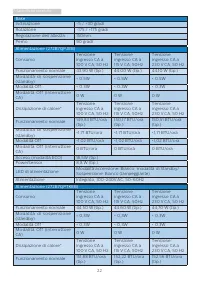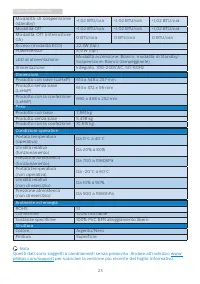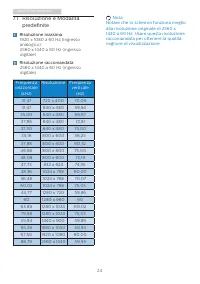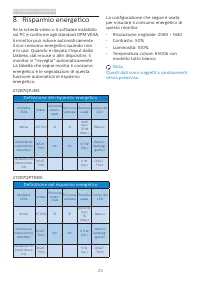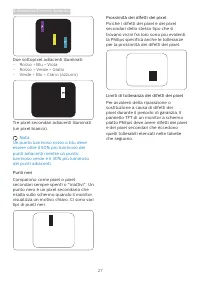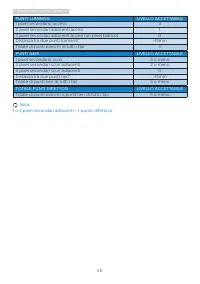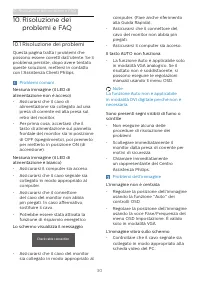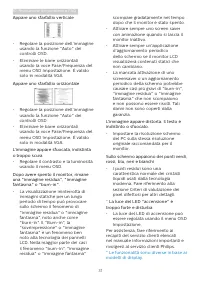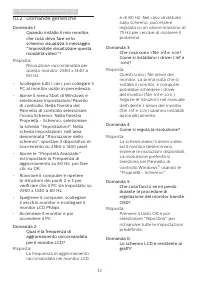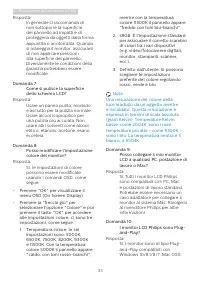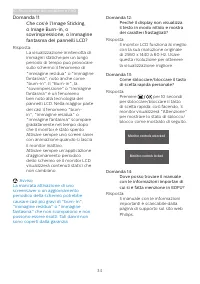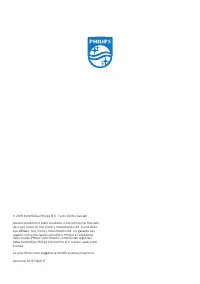Pagina 2 - Indice; Manutenzione e precauzioni di; Ottimizzazione dell’immagine 13; Risoluzione e Modalità; Risoluzione dei problemi e
Indice 1. Importante .................................... 1 1.1 Manutenzione e precauzioni di sicurezza ........................................ 1 1.2 Avvisi e legenda .......................... 31.3 Smaltimento del prodotto e dei materiali d’imballaggio .............. 4 2. Impostazione del monitor ...
Pagina 3 - Avvisi
1 1. Importante 1. Importante Questa guida all’uso elettronica è intesa per chiunque usi il monitor Philips. Leggere accuratamente questo manuale d’uso prima di usare il monitor. Contiene informazioni e note importanti sul funzionamento del monitor. La garanzia Philips è valida a condizione che il p...
Pagina 5 - Avvisi e legenda; Nota, Attenzione e Avvisi
3 1. Importante di burn-in/immagine fantasma • Attivare sempre uno screen saver con animazione quando si lascia il monitor inattivo. Attivare sempre un’applicazione di aggiornamento periodico dello schermo se il monitor visualizza contenuti statici che non cambiano. La visualizzazione ininterrotta d...
Pagina 7 - Impostazione del monitor; Impostazione del; Contenuti della confezione; Start; * Diverso in base alle zone
5 2. Impostazione del monitor 2. Impostazione del monitor 2.1 Installazione Contenuti della confezione *VGA *DP Power *Audio *HDMI * USB (272B7QPTKEB) *mini DP (272B7QPTKEB) 272B7 Register your product and get support at www.philips.com/welcome Quick Start * Diverso in base alle zone Installare la b...
Pagina 9 - Hub USB
7 2. Impostazione del monitor 4. Collegare il cavo di alimentazione del computer e del monitor ad una presa di corrente nelle vicinanze. 5. Accendere il computer ed il monitor. Se sul monitor appare un’immagine, l’installazione è riuscita. Hub USB Per soddisfare gli standard energetici internazional...
Pagina 10 - • Utilizzare una prolunga USB; Funzionamento del monitor; Descrizione dei tasti di comando
8 2. Impostazione del monitor • Utilizzare una prolunga USB standard o un hub USB per incrementare lo spazio tra il ricevitore wireless e la porta di collegamento USB3.0. 2.2 Funzionamento del monitor Descrizione dei tasti di comando 272B7QPJEB: 7 6 2 5 4 3 1 Accende e spegne il monitor.Accedere al ...
Pagina 11 - Si possono
9 2. Impostazione del monitor Per tornare al livello precedente del menu OSD.Tasto di scelta rapida SmartImage. Si possono selezionare 7 modalità: Office (Lavoro), Photo (Foto), Movie (Film), Game (Giochi), Economy (Risparmio energetico), LowBlue Mode (modalità LowBlue), Off (Disattiva). 8 Spia di a...
Pagina 13 - Notifica di risoluzione; Funzioni fisiche; Avvertenza
11 2. Impostazione del monitor Notifica di risoluzione Questo monitor è progettato per rendere le prestazioni ottimali alla sua risoluzione originaria di 2560 × 1440 a 60 Hz. Quando il monitor è impostato su una risoluzione diversa, all’accensione è visualizzato un avviso: Use 2560 × 1440 @ 60 Hz fo...
Pagina 14 - per il supporto VESA; Nota
12 2. Impostazione del monitor 2.3 Rimuovere l'assieme base per il supporto VESA Prima di iniziare a smontare la base del monitor, osservare le istruzioni che seguono per evitare eventuali danni o lesioni. 1. Allungare la base del monitor alla sua massima altezza. 2. Collocare il monitor con lo sche...
Pagina 15 - Ottimizzazione dell’immagine; dell’immagine; Perché ne ho bisogno?
13 3. Ottimizzazione dell’immagine 3. Ottimizzazione dell’immagine 3.1 SmartImage Che cos’è? SmartImage fornisce impostazioni predefinite che ottimizzano lo schermo per diversi tipi di contenuti, regolando dinamicamente luminosità, contrasto, colore e nitidezza in tempo reale. Che si lavori con appl...
Pagina 16 - da parte di SmartImage.
14 3. Ottimizzazione dell’immagine PDF, scansioni di articoli o altre applicazioni generiche. • Photo (Foto): Questo profilo combina saturazione del colore, miglioramento dinamico di contrasto e luminosità per visualizzare foto ed altre immagini con notevole chiarezza e colori brillanti, tutto senza...
Pagina 17 - Impostazioni personalizzate; Se PowerSensor non funziona
15 4. PowerSensor™ 4. PowerSensor™ Come funziona? • PowerSensor funziona sul principio di trasmissione e ricezione di innocui segnali "infrarossi" per rilevare la presenza dell’utente. • Quando l’utente è di fronte al monitor, questo funziona in modo normale impiegando le impostazioni config...
Pagina 19 - Webcam integrata con microfono; Webcam integrata con; Requisiti di sistema del PC
17 5. Webcam integrata con microfono 5. Webcam integrata con microfono (Disponibile per 272B7QPTKEB) Nota Per il funzionamento della webcam, è necessario il collegamento USB tra il monitor e il PC. La webcam consente di effettuare videochiamate interattive e conferenze audio su Internet. Offre ai ma...
Pagina 20 - • La webcam è pronta per l'uso per
18 5. Webcam integrata con microfono sofisticato, quale multiconferenza, ecc. • La webcam è pronta per l'uso per chat o per effettuare la chiamata tramite servizio Internet. • Effettuare la chiamata osservando le istruzioni del software. Nota Per impostare una videochiamata, è necessario disporre di...
Pagina 21 - Funzione di collegamento a margherita
19 6. Funzione di collegamento a margherita 6. Funzione di collegamento a margherita (Disponibile per 272B7QPTKEB) Il collegamento a margherita consente il collegamento di vari monitor Il presente schermo Philips è dotato di interfaccia DisplayPort 1.2 che consente il collegamento a margherita di va...
Pagina 23 - Specifiche tecniche; Connettività
21 7. Specifiche tecniche 7. Specifiche tecniche Immagine/Schermo Tipo di pannello Tecnologia IPS Illuminazione LED Dimensioni del pannello 27'' W (68,5 cm) Rapporto proporzioni 16:9 Dimensioni pixel 0,2331 (O) mm x 0,2331 (V) mm SmartContrast 20,000,000:1 Risoluzione ottimale DP: 2560 x 1440 a 60 H...
Pagina 24 - Base
22 7. Specifiche tecniche Base Inclinazione -5 / +30 gradi Rotazione -175 / +175 gradi Regolazione dell’altezza 150mm Perno 90 gradi Alimentazione (272B7QPJEB) Consumo Tensione ingresso CA a 100 V CA, 50 Hz Tensione ingresso CA a 115 V CA, 50Hz Tensione ingresso CA a 230 V CA, 50 Hz Funzionamento no...
Pagina 25 - Dimensioni
23 7. Specifiche tecniche Modalità di sospensione (standby) <1,02 BTU/ora <1,02 BTU/ora <1,02 BTU/ora Modalità Off <1,02 BTU/ora <1,02 BTU/ora <1,02 BTU/ora Modalità Off (interruttore CA) 0 BTU/ora 0 BTU/ora 0 BTU/ora Acceso (modalità ECO) 22,3W (tip.) PowerSensor 8,9 W (tip.) LED ...
Pagina 26 - Risoluzione massima
24 7. Specifiche tecniche 7.1 Risoluzione e Modalità predefinite Risoluzione massima 1920 x 1080 a 60 Hz (ingresso analogico) 2560 x 1440 a 60 Hz (ingresso digitale) Risoluzione raccomandata 2560 x 1440 a 60 Hz (ingresso digitale) Frequenza orizzontale (kHz) Risoluzione Frequenza verticale (Hz) 31,4...
Pagina 27 - Risparmio energetico; Definizione del risparmio energetico
25 8. Risparmio energetico 8. Risparmio energetico Se la scheda video o il software installato sul PC è conforme agli standard DPM VESA, il monitor può ridurre automaticamente il suo consumo energetico quando non è in uso. Quando è rilevato l'input dalla tastiera, dal mouse o altri dispositivi, il m...
Pagina 28 - Assistenza Clienti e Garanzia; Assistenza clienti e; Criteri di valutazione dei; subpixel; Pixel e pixel secondari
26 9. Assistenza Clienti e Garanzia 9. Assistenza clienti e garanzia 9.1 Criteri di valutazione dei pixel difettosi dei monitor a schermo piatto Philips La Philips si impegna a consegnare prodotti della più alta qualità. Utilizziamo alcuni dei processi di produzione più avanzati nell'industria e del...
Pagina 29 - Prossimità dei difetti dei pixel
27 9. Assistenza Clienti e Garanzia Prossimità dei difetti dei pixel Poiché i difetti dei pixel e dei pixel secondari dello stesso tipo che si trovano vicini fra loro sono più evidenti, la Philips specifica anche le tolleranze per la prossimità dei difetti dei pixel. Limiti di tolleranza dei difetti...
Pagina 31 - Assistenza clienti e garanzia
29 9. Assistenza Clienti e Garanzia 9.2 Assistenza clienti e garanzia Per informazioni sulla copertura della garanzia e requisiti aggiuntivi di assistenza validi per la propria zona, visitare il sito www.philips.com/support per maggiori dettagli, oppure contattare la locale Assistenza clienti Philip...
Pagina 32 - Risoluzione dei problemi e FAQ; problemi e FAQ; Risoluzione dei problemi; Problemi comuni
30 10. Risoluzione dei problemi e FAQ 10. Risoluzione dei problemi e FAQ 10.1 Risoluzione dei problemi Questa pagina tratta i problemi che possono essere corretti dall’utente. Se il problema persiste, dopo avere tentato queste soluzioni, mettersi in contatto con l’Assistenza Clienti Philips. Problem...
Pagina 33 - Appare uno sfarfallio verticale
31 10. Risoluzione dei problemi e FAQ Appare uno sfarfallio verticale • Regolare la posizione dell’immagine usando la funzione "Auto" dei controlli OSD. • Eliminare le barre orizzontali usando la voce Fase/Frequenza del menu OSD Impostazione. È valido solo in modalità VGA. Appare uno sfarfal...
Pagina 34 - Domande generiche; Come si regola la risoluzione?
32 10. Risoluzione dei problemi e FAQ 10.2 Domande generiche Domanda 1: Quando installo il mio monitor, che cosa devo fare se lo schermo visualizza il messaggio "Impossibile visualizzare questa modalità video"? Risposta: Risoluzione raccomandata per questo monitor: 2560 x 1440 a 60 Hz. • Sco...
Pagina 36 - Avviso
34 10. Risoluzione dei problemi e FAQ Domanda 11: Che cos’è l’Image Sticking, o Image Burn-in, o sovrimpressione, o immagine fantasma dei pannelli LCD? Risposta: La visualizzazione ininterrotta di immagini statiche per un lungo periodo di tempo può provocare sullo schermo il fenomeno di "immagin...